
「英会話を始めたいけれど、何から始めればいいかわからない」
そんな初心者の方におすすめなのが、Geminiでの英会話練習です。
この記事では、Geminiを使った英会話練習のやり方や音声機能の使い方、便利な英会話プロンプトを紹介します。
AIが相手なので、間違いを気にせず安心して始められます。
Geminiで英会話はできる?初心者でも使える理由
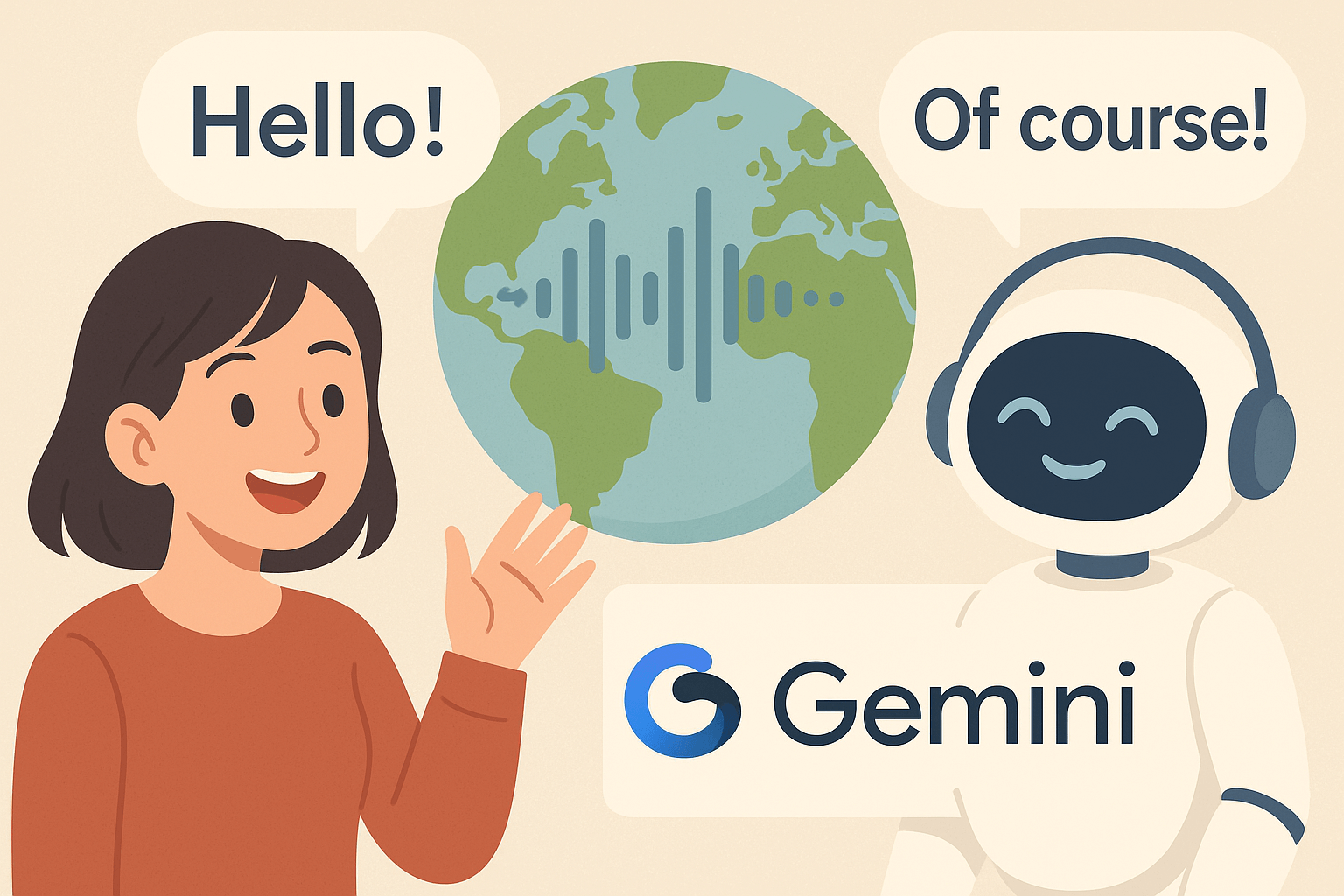
Geminiは、AI相手に英語で会話練習ができるツールです。
初心者でも緊張せず、失敗を気にせず取り組めるのが魅力です。
ここでは、Geminiが英会話に向いている理由を紹介します。
Geminiとは?Googleの対話型AIの特徴
Geminiは、Googleが開発した多機能な対話型AIで、英会話の練習や情報収集に活用できます。
高精度な自然言語処理に加え、画像や音声、コードなども理解できるマルチモーダル機能(複数の情報形式を同時に扱う技術)を備えているのが特徴です。
英語で質問すれば即座に返答があり、Geminiの英会話プロンプトを使えば、旅行やビジネスの場面に応じた自然な会話練習が手軽にできます。
Geminiの音声機能を使えば、発音やリスニングの強化も可能で、スピーキング学習の助けになります。
英語学習だけでなく、日常業務にも応用できる実用性の高いAIといえるでしょう。

Geminiが英会話練習に適している理由
Geminiでは、挨拶や自己紹介、日常会話のロールプレイなどを英語で練習することができます。
AIが即座に英語で返答してくれるため、英語初心者でもスムーズに会話の流れを体験できます。間違いを指摘されたり、自然な表現に言い換えてもらえたりする点も学習に効果的です。
たとえば以下のようなプロンプトを活用して、自由にシーンを設定した上で英会話を始められます。
Let’s practice English at a hotel front desk in New York.
(ニューヨークのホテルのフロントで英語の練習をしましょう。)Simulate a business meeting where I introduce myself to a client.
(クライアントに自己紹介するビジネスミーティングをシミュレーションしてください。)Pretend we are ordering food at a restaurant in London.
(ロンドンのレストランで料理を注文する場面を想定して会話しましょう。)Help me ask for directions in Paris.
(パリで道を尋ねる練習を手伝ってください。)Let’s roleplay checking in at a hotel in Bangkok.
(バンコクのホテルでチェックインするロールプレイをしましょう。)Pretend I lost my passport in Rome and I need help.
(ローマでパスポートを失くした設定で、助けを求める会話を練習しましょう。)このように、練習したいシチュエーションを入力するだけでGeminiが即座に会話を展開してくれます。
また、音声機能を使えば発音やリスニングの練習にもなり、実践的な英会話力の定着に役立ちます。
間違えてもやさしく指摘してくれるので、初心者でも安心して続けられます。
Geminiで英会話を始めるやり方【初心者向けステップ】
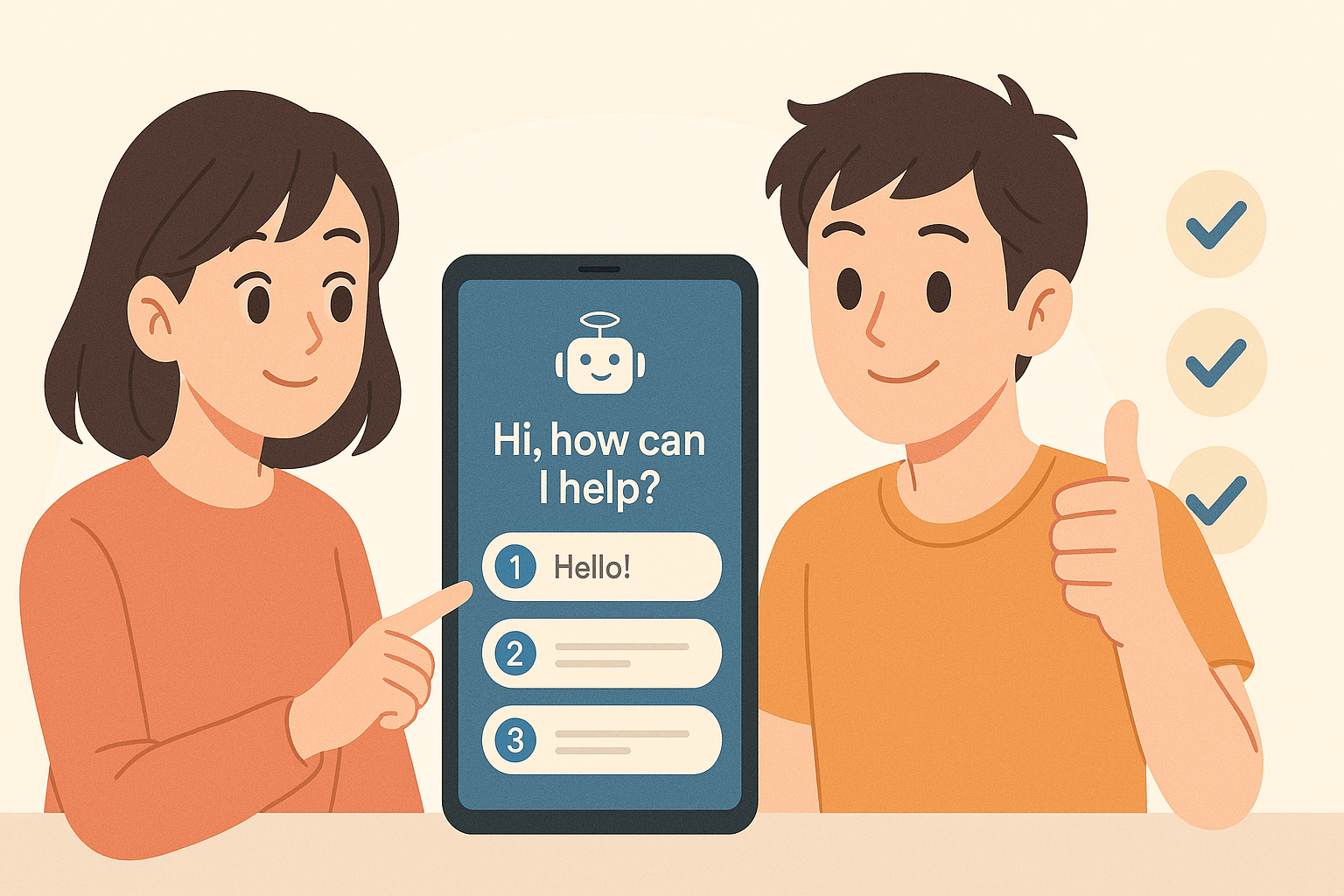
英会話のやり方がわからない初心者でも、Geminiならスマホ1つで簡単に始められます。
本章では、導入から練習開始までの基本ステップを紹介します。
必要な準備(Googleアカウント・使用環境)
Geminiを利用するには、Googleアカウントとインターネット環境が必要です。
パソコンでは、ブラウザからhttps://gemini.google.comにアクセスし、ログインすればすぐに利用できます。
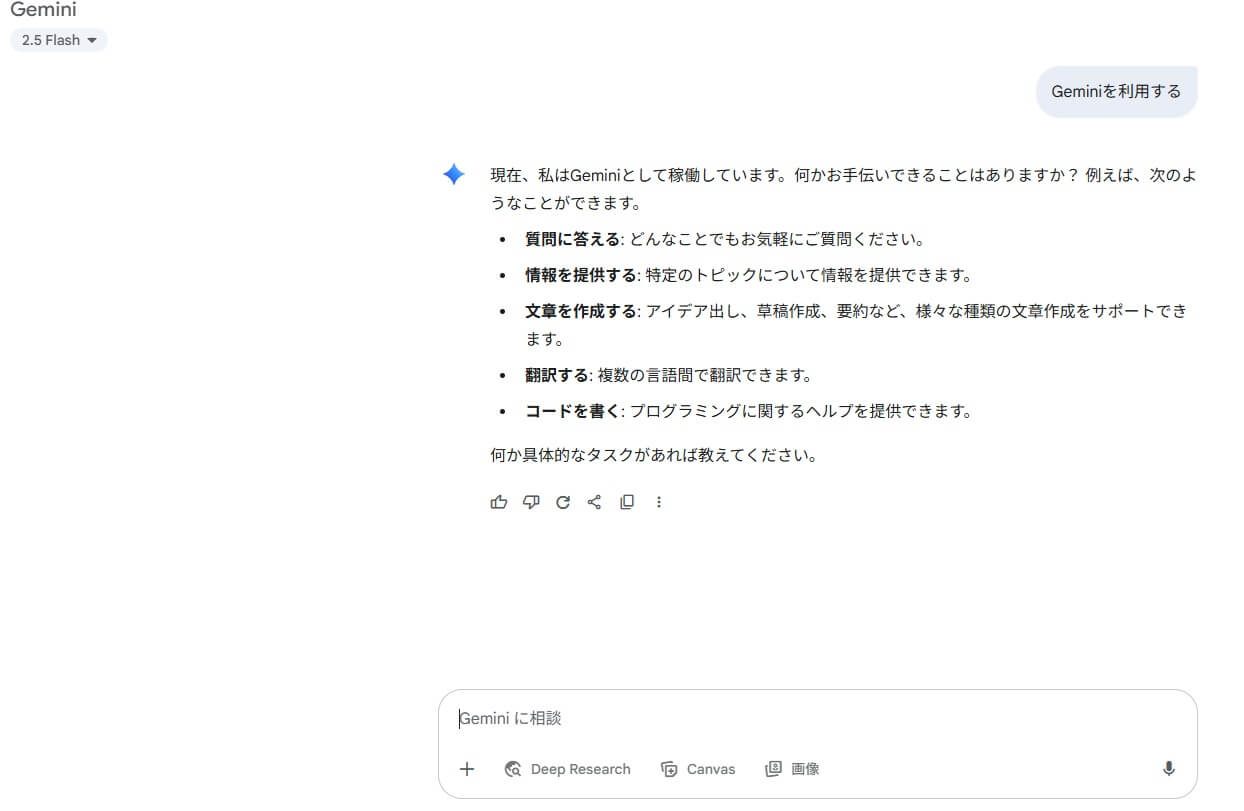
スマホでは、特にAndroid端末でGoogleアシスタントがGeminiに置き換わりつつあり、ホームボタンの長押しや「OK Google」で起動できます。
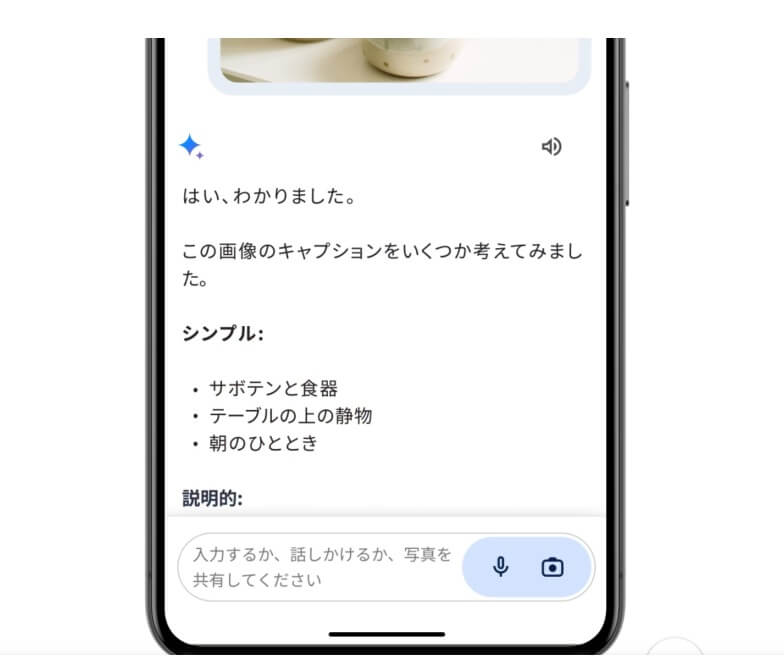
Geminiを英会話練習(音声会話)のために使いたい場合は、マイク付きのスマホやPCがあれば音声入力による会話練習が可能です。
音声機能を利用するには、画面下部中央のマイクのアイコンをタップしてください。
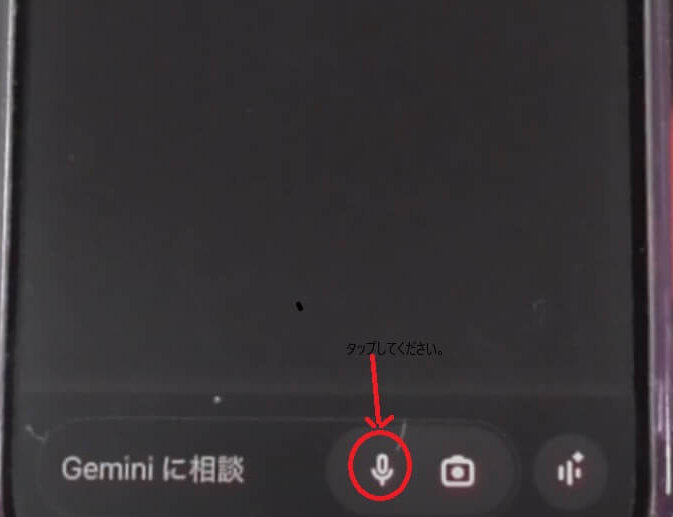
iPhoneだとアプリをダウンロードする必要がありますが、Androidの場合はアプリのダウンロードは不要なケースも多いです。
Geminiの基本的な使い方(チャット起動まで)
スマホでは、対応するAndroid端末で「OK Google」やホームボタン長押しを行うと、Geminiが起動します。
実際の画面は以下のようになっています。
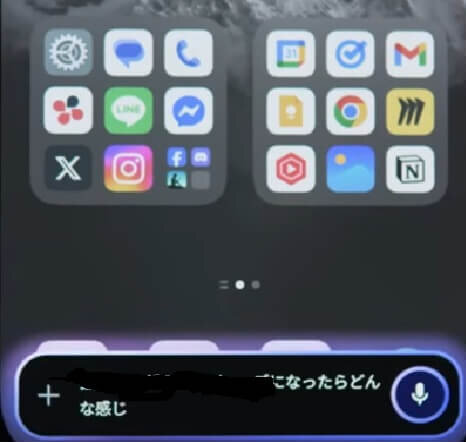
iPhoneの場合は、ダウンロードした「Gemini」アプリをタップして起動します。
Geminiアプリが立ち上がったら、チャット入力画面が表示されます。
マイクボタンを押すと音声会話を利用することができるので、そのまま音声で英会話の練習を始めることができます。
英会話学習に使う基本操作の流れ
英語で質問やメッセージを入力すると、Geminiからすぐに英語で返答が届きます。この繰り返しだけで、自然な英会話練習が可能です。
もし意味が理解できない場合は「日本語で説明して」と入力することで、日本語での補足説明も受けられます。
翻訳機能や例文の提示にも対応しており、Geminiを使った英会話は初心者の方でも安心して始められる練習方法として注目されています。
英会話学習に使えるGeminiプロンプト例【実用的テンプレ】
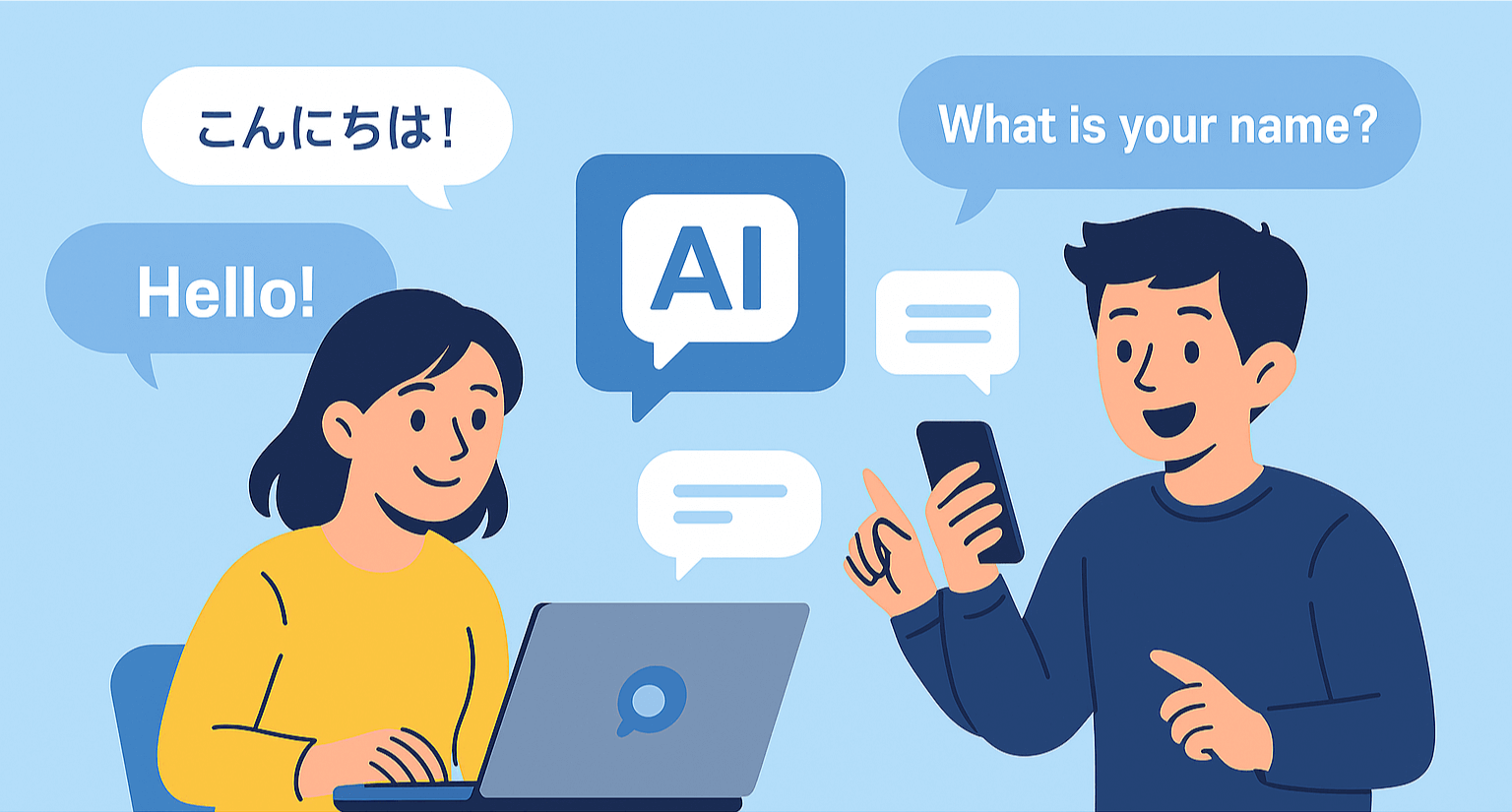
Geminiで英会話を練習するには、プロンプト(指示文)を活用するのが効果的です。
本章では、日常会話や旅行・ビジネスといった「シーン別」、初心者から上級者向けまでの「レベル別」に例文を紹介します。
Geminiで日常英会話を練習するおすすめプロンプト
日常的な英会話の練習には、使いやすく応用の効くプロンプトがおすすめです。繰り返し使える例文で、会話の基本を身につけましょう。
また、内容を少し変えて何度も練習することで、自然なやりとりができるようになります。
Let’s have a conversation in English about daily life.
(日常生活について英語で会話をしましょう。)You are my English teacher. Ask me questions about my weekend.
(あなたは私の英語の先生です。週末について質問してください。)Correct my grammar and suggest better phrases after I speak.
(私が話したあとに文法の誤りを直し、よりよい表現を提案してください。)Geminiは英会話の相手としてだけでなく、英語指導者のような役割でも活用できます。
間違いを丁寧に指摘してもらったり、より自然な表現を学んだりすることで実践的な英語力が身につきます。
旅行・ビジネスなどで使える英会話プロンプト(Gemini活用)
実際の場面を想定して英語を話すことで、実践的な表現が身につきます。
ここでは、旅行やビジネスなど各シチュエーションに使えるプロンプトを紹介します。
場面に合った言い回しや語彙を身につけるのに効果的です。
Let’s practice English at a hotel front desk in New York.
(ニューヨークのホテルのフロントで英語を話す練習をしましょう。)Simulate a business meeting where I introduce myself to a client.
(クライアントに自己紹介するビジネスミーティングを想定して練習してください。)Pretend we are ordering food at a restaurant in London.
(ロンドンのレストランで食事を注文する場面を想定して会話しましょう。)実際の旅行や仕事の前に練習しておけば、自信を持って英語を話せるようになります。
シーンに応じて単語を変えるなど、自分なりにアレンジして使ってみましょう。
Gemini初心者から上級者まで使えるプロンプト例
初心者は短くて簡単なプロンプトから始めるのがおすすめです。
慣れてきたら段階的にレベルを上げることで、無理なく英会話力を伸ばせます。
Please speak slowly and use simple English.
(簡単な英語を使ってゆっくり話してください。)このようなプロンプトを使えばGeminiが簡単な英語でゆっくり話してくれるため、初心者でも理解しやすくなります。
また、以下のようなプロンプトを組み合わせると、さらに安心して練習できます。
I'm a beginner, so please teach me gently.
(初心者なので、優しく教えてください。)このプロンプトを使うことでGeminiがやさしい表現に言い換えてくれるので、英語に自信がない方でも安心してやり取りできます。
さらに、練習効果を高めるためには以下のようなプロンプトも役に立ちます。
Please correct my sentences if I make mistakes.
(間違えていたら訂正してください。)Please speak slowly and use simple English.
(ゆっくり、やさしい英語で話してください)Please ask me easy questions.
(簡単な質問をしてください)Ask me questions about my daily routine and give feedback.
(日常生活について質問し、フィードバックをください)Please talk with me about travel or food in English.
(旅行や食べ物について英語で話しましょう)Have a debate with me about environmental issues.
(環境問題についてディベートしてください)Let’s roleplay a job interview in English.
(英語で模擬面接をしましょう)レベルに合ったプロンプトを使えば、無理なく英会話力を伸ばすことができるので、「何から始めればいいかわからない」という方にもおすすめです。
Geminiで英会話を効果的に練習する方法とコツ

ただ話すだけでなく、目的を持って練習することが上達のカギです。
本章では、効果的に使うためのポイントや工夫を紹介します。
Geminiで英会話を続けるためのテクニックと練習法
ただ話すだけでは、英会話はなかなか上達しません。その日の練習に「目的」を持つことが、上達の近道になります。
たとえば「過去の旅行について話す」「特定の文法を使う」など、何を意識するかを決めてから話すと、自然と表現力が深まります。
Geminiを使う場合も、最初に「今日は◯◯を練習したい」などと具体的に伝えることで、やり取りの質が大きく変わります。
話すことに慣れるだけでなく、毎回の練習にテーマを持つことで確実に力がついていきます。目的を持った反復が、英語を自分の言葉に変えていく鍵です。
Geminiは英会話初心者にも安心!誤りにもやさしく対応
Geminiは、英語が苦手な人でも安心して話せる相手です。文法ミスや言い間違いがあっても、やさしく受け止めてくれるので、緊張せずに会話を続けられます。
さらに、会話履歴が残るのも大きなポイントです。あとから見返すことで、自分がよく使う表現や間違えやすいパターンに気づくことができます。
毎日のやりとりを「復習」して、「記録」として残し、「応用」につなげることで英会話の定着がスムーズになります。
失敗を恐れず、少しずつ繰り返すことで自然と英語が身についていきます。
Geminiで英会話を効果的に活用するコツ(ログ保存・復習)
Geminiとの会話履歴を活用すれば、復習の質が高まり、英語表現の定着が加速します。
Geminiとの英会話は自動で記録されるため、いつでも振り返りが可能です。
気になったフレーズや表現を別ファイルに保存したり、学習ノートにまとめたりすることで、「自分専用の英語教材」として活用できます。
「この表現はまた使いたい」と思えるフレーズをストックしていけば、自然とスピーキングの幅が広がっていきます。
音声での英会話練習はできる?Geminiの音声入力・出力機能
Geminiの音声機能を使えば、話す・聞くの両方を鍛えられます。
本章では音声入力と読み上げ機能の使い方を紹介します。
Gemini音声入力で英会話を練習する方法
Geminiの音声会話機能「Gemini Live」を使えば、スマホでAIとリアルタイム英会話ができます。
マイクに向かって英語で話すだけで、Geminiがすぐに返答してくれるため、手軽にスピーキング練習が可能です。
チャット画面のマイクをタップすれば、すぐに音声入力が始まります。質問や意見を英語で話すと、その場でテキストによる返答が表示されます。
初心者の方でも、自分の発音が伝わるかどうかをその場で確認できるので安心です。
発声の練習を何度でも繰り返せる使い方ができるため、自然とスピーキング力と発音への自信がついていきます。

GeminiのTTS機能で英会話のリスニング力を鍛える
「英語の聞き取りが苦手…」「ネイティブの発音に慣れたい」
そんな英語学習者にとって、GeminiのTTS(Text-to-Speech)機能は強力なリスニングトレーナーになります。
GeminiのTTS(テキスト読み上げ)機能は、入力した英語テキストを高品質な音声に変換するものです。
- 単一スピーカー・複数スピーカーの選択が可能
- 自然言語でスタイル指定ができる(例:「ゆっくり落ち着いた声で」「アメリカ英語で」)
- アクセント・話す速さ・トーンなどをカスタマイズ可能
- APIを使えば、対話風の音声データを自作できる
これにより、従来の音声読み上げとは違い、本物に近いナチュラルな英語音声が作れます。
GeminiのTTS機能でリスニング力を鍛えるコツは以下の3つが挙げられます。
- 実用的な英会話をTTSで再生
- 複数スピーカーで会話形式に
- アクセント・トーン・速度を変えて耳を鍛える
英語教材ではなく、自分で作った実用的な日常会話を使うのがポイントです。
また、TTS機能は話者を複数指定できるので、対話の流れを再現することができます。声や話速を変えることで、ネイティブ同士の会話に近づける練習が可能です。
「ゆっくり/アメリカ英語で」など音声のスタイルを指示できるという強みもあるので、話すトーンやアクセント、速さなどを変えて聞くことで多様な英語に慣れる耳が作れます。
スマホでできるGemini音声英会話のコツ
Geminiの音声機能を活用し、効果的に英会話練習を進めるためにはコツがあります。
- より具体的に話す
- 興味のあるジャンルを選ぶ
- 気に入ったフレーズは「録音→再生」する
- 時間やテーマを決めてルーティン化する
まず大切なのは、曖昧な内容ではなく、より具体性のある話題を指定することです。
たとえば、AIとの英会話では「Let’s talk in English.(英語で話をしましょう)」よりも「Can we talk about traveling in English?(英語で旅行の話をしてもいいですか?)」のように、具体的なテーマをあらかじめ決めておくと、会話の内容がより深くなります。
その「具体的な話題」を、自身の興味のあるジャンルにするとやる気がアップします。
英会話の上達には「継続できるテーマ選び」が効果的です。
旅行・映画・食べ物・趣味など、自分が好きな話題で会話を固定すると続けやすく、表現も自然に増えていきます。
たとえば、ラーメンが好きなら「Let’s talk about ramen. What’s your favorite topping?(ラーメンの話をしよう。君の好きなトッピングは何?)」という会話からスタートさせると会話も長続きしやすいです。
気に入ったフレーズは録音をして繰り返し再生をしてインプットするのがおすすめ。
Geminiからの返答で「この言い回し、いいな」と思ったら、自分でもその場で声に出して真似をし、録音をして聞き直すという流れを繰り返すと効果があります。
耳と口を同時に鍛えられるシャドーイングの代用になります。
英会話練習を継続できるか不安な人は、「1日3分×1テーマ」などと時間やテーマを事前に決めてルーティン化するのも一つの方法です。
「今日は何を話そう…」と毎回迷ってしまうようでは長続きしません。
たとえば、毎朝「おはよう」から始める、月曜は旅行で水曜は仕事ネタ…のように曜日ごとにテーマを固定するなど、あらかじめ決めておくと習慣化しやすいです。
Geminiで英会話学習するメリット・デメリット
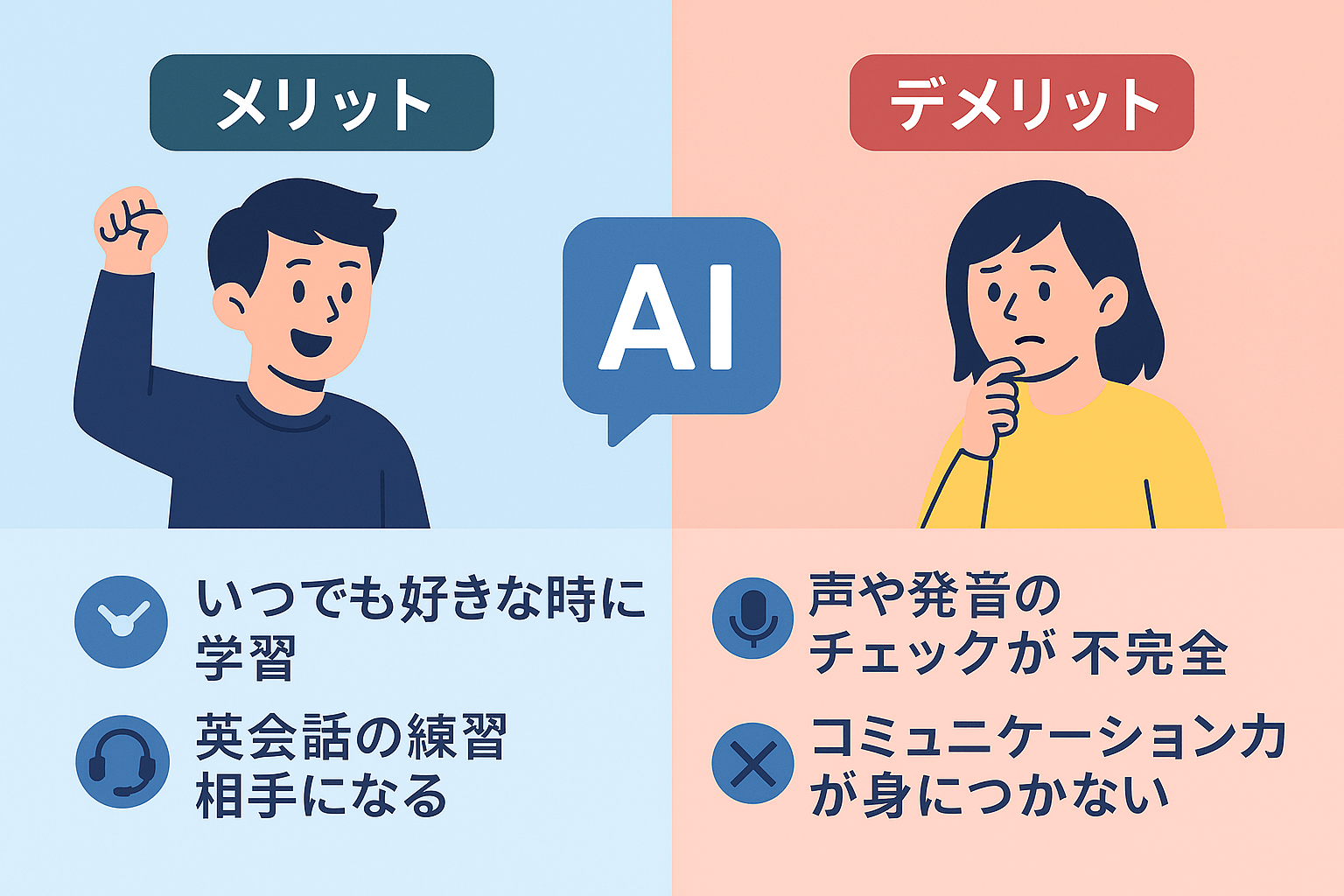
Geminiは手軽で続けやすい英会話ツールですが、注意点もあります。
ここではメリットと留意点をまとめて紹介します。
無料で手軽にGemini英会話を始められる
無料で、英会話の練習・発音チェック・表現の添削まで幅広く試せるのが最大のメリットです。
Googleアカウントがあればすぐに利用を開始でき、アプリのインストールや特別な設定も必要ありません。
テキスト入力・音声入力のどちらにも対応しており、自宅や移動中でも英語学習が可能です。
たとえば「週末はどうだった?」と入力するだけで、Geminiで使える英会話プロンプトに沿った自然な会話が始まります。Geminiの音声機能を使えば、発音練習やリスニング力の向上にもつながります。
英会話に特化したアプリではありませんが、使い方次第で表現力や会話力を効率よく伸ばせます。
コストをかけずに英語力を高めたい方にとって、非常に実用的な学習ツールです。
初心者や会話が不安な人でも安心して使える
相手がAIなので間違えても恥ずかしくなく、自分のペースで何度でも安心して練習できるというメリットもあります。
英語に自信がない方でも緊張せずに会話を続けられるため、英会話の第一歩として取り組みやすいのが特徴です。
たとえば、Geminiで使える英会話プロンプトに簡単な英文を入力するだけで、やさしい言葉で返答してくれます。Geminiの音声機能を使えば、発音やリスニングの練習も気軽に行えます。
人との会話に抵抗がある方でも、安心して英語学習に取り組める環境が整っています。
Gemini英会話を使う上で知っておきたい注意点
発音やスピーキングの正確な評価はできないため、自己判断に頼る必要があります。
Geminiは英会話練習や英語の自習に便利ですが、AIによる返答はあくまで学習データに基づいており、すべてが自然なネイティブ表現とは限りません。
また、発音チェック機能やスピーキングのスコア評価といった機能は搭載されていないため、対人の英会話レッスンのようなフィードバックは期待できないところがデメリットとして挙げられます。
英語の表現に慣れるための練習には最適ですが、より実践的な会話力を身につけたい場合は、他の学習方法と併用することをおすすめします。
まとめ
Geminiは初心者でも気軽に始められる、AI英会話の心強いパートナーです。
無料で使えるうえに文法ミスにも優しく対応してくれるため、英語を話すことへの不安を和らげながらスピーキング力を伸ばせます。
まずは使いやすいプロンプトから試し、自分のペースで取り組んでみてください。
「英語が苦手」「会話が怖い」といった気持ちがあっても大丈夫。
Geminiなら、あなたらしいスタイルで気軽に楽しく英会話を始められます。
